Advanced Threat Protection in Azure SQL Managed Instance configureren
Van toepassing op: Azure SQL Managed Instance
Advanced Threat Protection voor een Azure SQL Managed Instance detecteert afwijkende activiteiten die duiden op ongebruikelijke en mogelijk schadelijke pogingen om toegang te krijgen tot of misbruik te maken van databases. Advanced Threat Protection kan potentiële SQL-injectie identificeren, Toegang vanaf ongebruikelijke locatie of datacenter, Toegang vanaf onbekende principal of mogelijk schadelijke toepassing, en Brute force SQL-referenties- zie meer informatie in Advanced Threat Protection-waarschuwingen.
U kunt meldingen ontvangen over de gedetecteerde bedreigingen via e-mailmeldingen of Azure Portal
Advanced Threat Protection maakt deel uit van de Microsoft Defender voor SQL-aanbieding . Dit is een geïntegreerd pakket voor geavanceerde SQL-beveiligingsmogelijkheden. Advanced Threat Protection kan worden geopend en beheerd via de centrale Microsoft Defender voor SQL-portal.
Azure Portal
Meld u aan bij de Azure-portal.
Navigeer naar de configuratiepagina van het exemplaar van SQL Managed Instance dat u wilt beveiligen. Selecteer onder Beveiliging Microsoft Defender voor Cloud.
Selecteer Configureren om de pagina Serverinstellingen te openen voor inschakelingsstatus.
Selecteer ON op de configuratiepagina serverinstellingen voor Microsoft Defender voor SQL.
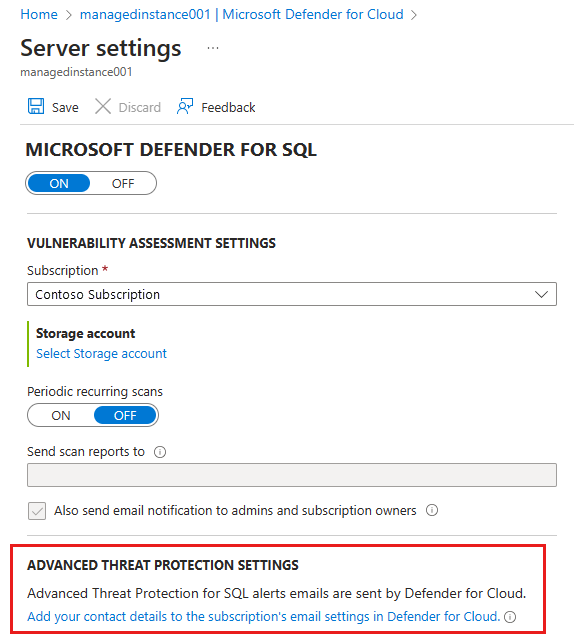
Kies Opslagaccount selecteren en selecteer vervolgens een opslagaccount waarin Microsoft Defender voor Cloud afwijkende bedreigingscontrolerecords opslaat.
Selecteer onder Advanced Threat Protection Instellingen uw contactgegevens toevoegen aan de e-mailinstellingen voor abonnementen in Defender voor Cloud.
Voor e-mailontvangers selecteert u gebruikers per rol of voegt u afzonderlijke e-mailadressen toe.
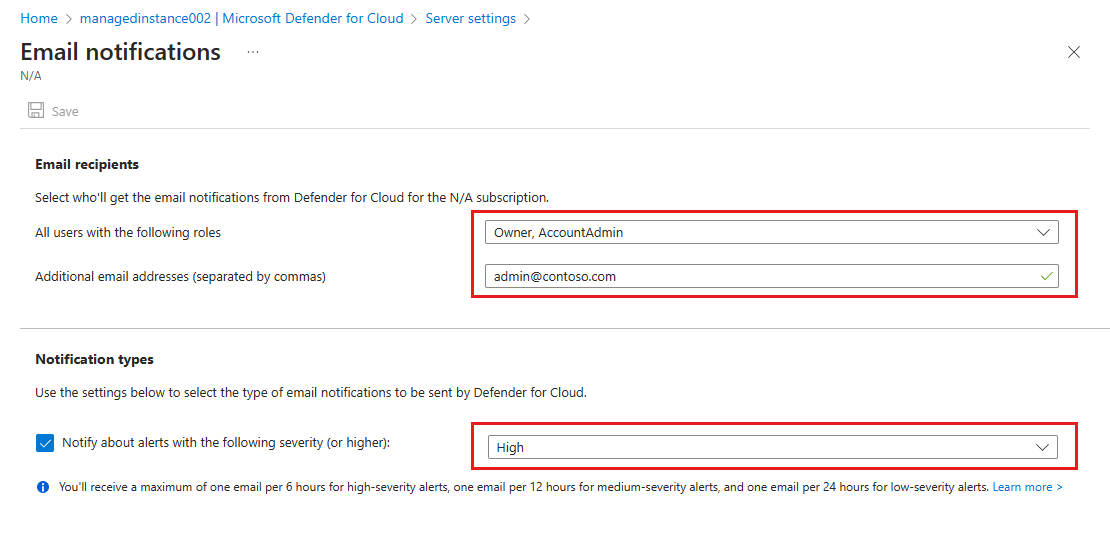
Selecteer de meldingstypen die door Microsoft Defender voor Cloud worden verzonden. Meer informatie over Advanced Threat Protection-waarschuwingen.
Selecteer Opslaan.
Volgende stappen
- Meer informatie over Advanced Threat Protection.
- Meer informatie over beheerde exemplaren vindt u in Wat is een met Azure SQL beheerd exemplaar.
- Meer informatie over Advanced Threat Protection voor Azure SQL Database.
- Meer informatie over sql Managed Instance-controle.
- Meer informatie over Microsoft Defender voor Cloud.
Feedback
Binnenkort beschikbaar: In de loop van 2024 zullen we GitHub-problemen geleidelijk uitfaseren als het feedbackmechanisme voor inhoud en deze vervangen door een nieuw feedbacksysteem. Zie voor meer informatie: https://aka.ms/ContentUserFeedback.
Feedback verzenden en weergeven voor
